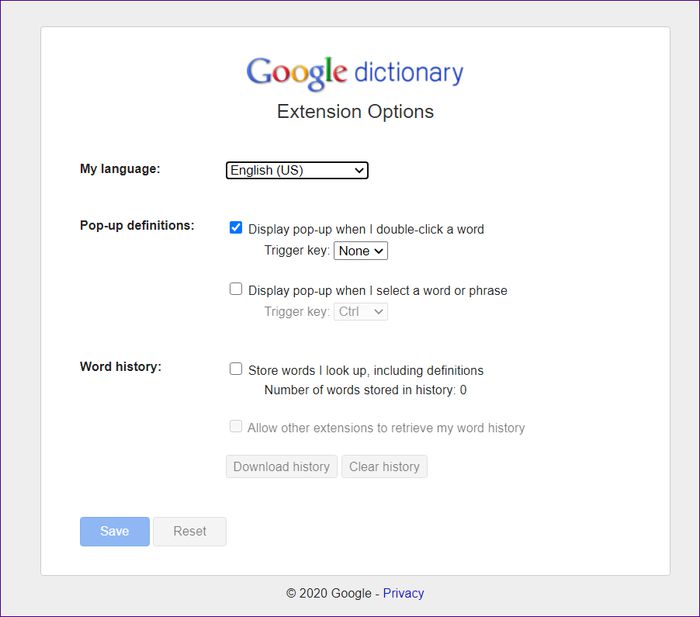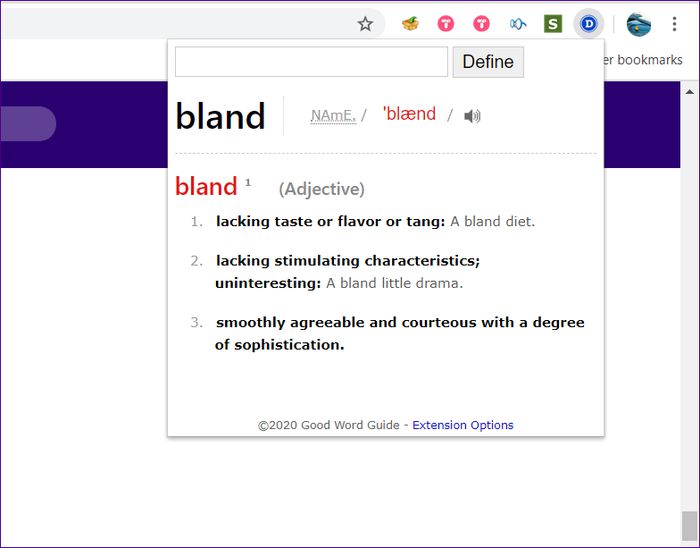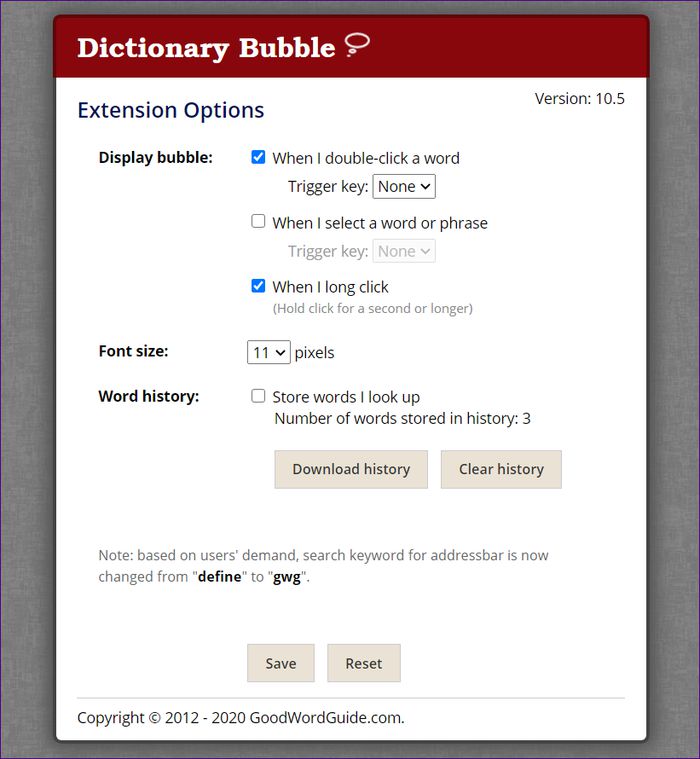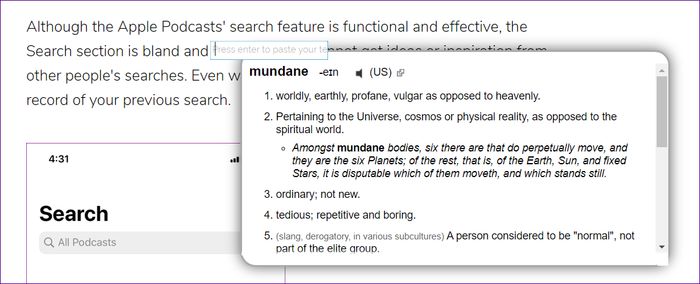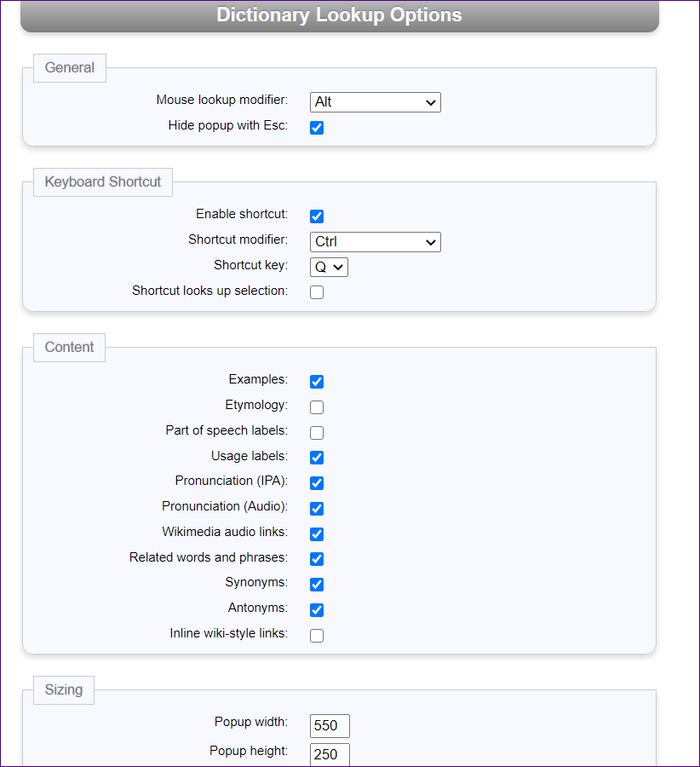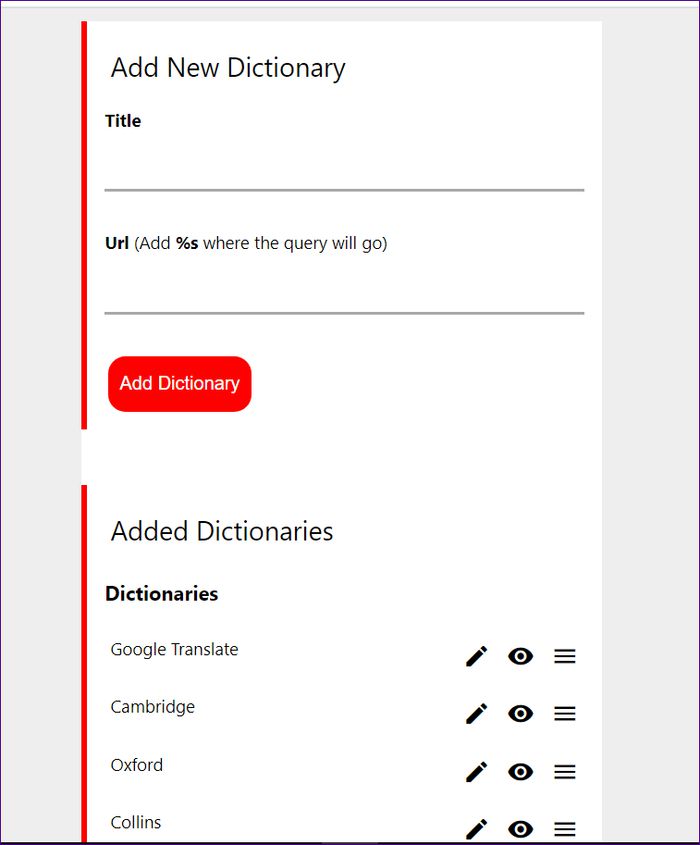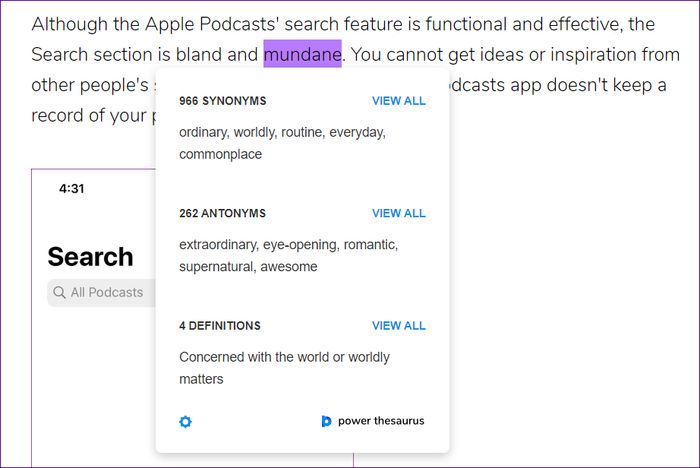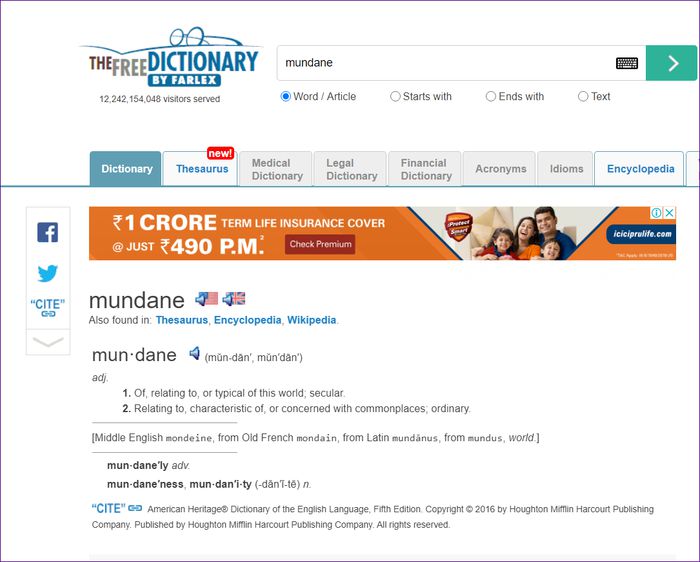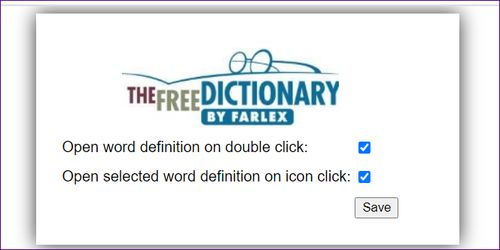اگر در دنیای وب با کلمه ناآشنایی روبهرو شوید، به احتمال زیاد آن را در گوگل جستجو میکنید یا به سراغ گوگل ترنسلیت میروید. اما راه سادهتری وجود دارد که آن، افزونه دیکشنری کروم است. در این مطلب بهترین افزونههای دیکشنری برای کروم را معرفی میکنیم.
با استفاده از افزونههای دیکشنری برای کروم دیگر نیازی به ترک صفحه وب نخواهید داشت و میتوانید در صفحهای که قرار دارید، متن را انتخاب یا روی آن کلیک راست کنید تا معنی آن نشان داده شود. در ادامه برای آشنایی با ۸ افزونه دیکشنری برای کروم با دیجیاتو همراه باشید.
گوگل دیکشنری
گوگل یکی از قدیمیترین و قابل اعتمادترین افزونههای دیکشنری را برای کروم منتشر کرده که «گوگل دیکشنری» نام دارد و از زبانهای مختلفی پشتیبانی میکند. با استفاده از این افزونه، با دوبار کلیک روی یک کلمه معنی آن به نمایش گذاشته میشود.
شما میتوانید نحوه نمایش معنی را تغییر دهید. علاوه بر این، امکان ذخیره کلماتی که مشاهده کردهاید نیز وجود دارد.
برای این کارها باید به تنظیمات این افزونه دیکشنری برای کروم بروید. روی آیکون افزونه در تولبار راست کلیک کنید و سپس به بخش «Options» بروید. اگر میخواهید علاوه بر معنی کلمه، از مترادفهای آن نیز اطلاع پیدا کنید، پس از انتخاب کلمه باید روی آیکون افزونه کلیک کنید. بجای این کار میتوانید با کلیک روی افزونه، کلمه موردنظرتان را درون کادری که باز میشود، تایپ کنید. برای نصب افزونه گوگل دیکشنری برای کروم به این لینک بروید.
Instant Dictionary by GoodWordGuide
این افزونه عملکردی مشابه با گوگل دیکشنری دارد و یکی از بهترین افزونههای دیکشنری برای کروم است که با دوبار کلیک روی کلمه، معنی آن به همراه مترادفها را نشان میدهد. علاوه بر این، میتوانید تلفظ آن را نیز در همین بخش گوش کنید.
برای ترجمه بیشتر کلمه، آن را انتخاب کنید، سپس دکمه D کیبورد را فشار دهید و در نهایت روی آیکون افزونه کلیک کنید.
علاوه بر امکان تغییر نحوه نمایش معنی کلمات، میتوانید اندازه فونت و همچنین تاریخچه کلمات را نیز در تنظیمات افزونه فعال کنید. برای نصب این افزونه به این لینک بروید.
Dictionary Lookup
اگر ایده نمایش معنی کلمات با دوبار کلیک برای شما آزاردهنده است، میتوانید با Dictionary Lookup راه متفاوتی را تجربه کنید. شما باید در این افزونه دکمه Alt در ویندوز، Command در مک و Ctrl در لینوکس را فشار دهید و سپس روی کلمه موردنظرتان دوبار کلیک کنید. علاوه بر این، امکان انتخاب آن برای نمایش معنی نیز وجود دارد.
دکمه کیبورد قابل تغییر است و باید به بخش تنظیمات افزونه بروید. شما میتوانید استفاده از کیبورد را غیرفعال کنید و تنها با دوبار کلیک به معنی دست پیدا کنید. این امکان برای کاربر فراهم شده که نمایش متضاد و کلمات مرتبط را فعال یا غیرفعال کند. علاوه بر این موارد، امکان تغییر ابعاد پنجره پاپ آپ نیز برای شما وجود دارد. برای نصب افزونه به این لینک مراجعه کنید.
My Dictionary
اگرچه My Dictionary یکی دیگر از بهترین افزونههای دیکشنری برای کروم محسوب میشود، اما نسبت به موارد قبلی عملکرد کمی متفاوتتری دارد. در حالی که این افزونه باعث میشود برای دسترسی به معنی کلمه موردنظر خود درون صفحه باقی بمانید، پنجره جدیدی درون همان تب باز میکند. در حالی که چنین اقدامی میتواند زمانبر باشد، اما شما به راحتی میتوانید میان چندین دیکشنری سوییچ کنید.
برای دسترسی به معنی کلمه، روی آن دوبار کلیک کنید. پس از این کار گزینه انتخاب دیکشنری را بزنید و در منو، دیکشنری موردنظر خود را انتخاب کنید. شما میتوانید این دیکشنری را در صفحه بعدی تغییر دهید. یکی از نقصهای این افزونه، عدم امکان انتخاب دیکشنری پیشفرض است.
شما همچنین میتوانید به این افزونه دیکشنری سفارشی اضافه کنید و همچنین ترتیب قرارگیری دیکشنریهای موجود را تغییر دهید. برای دانلود این افزونه روی این لینک کلیک کنید.
Power Thesaurus
Power Thesaurus یکی دیگر از بهترین افزونههای دیکشنری برای کروم است که البته به صورت پیش فرض تعریف کلمات را به شما نشان نمیدهد و برای فعالسازی آن باید به تنظیمات بروید و در بخش «SHOW»، تیک کنار آن را بزنید.
پس از این کار، با دوبار کلیک روی کلمه، آیکون Power Thesaurus ظاهر میشود. با کلیک روی آن به معنی، مترادفها و متضادها دسترسی پیدا میکنید. روی گزینه «View All» کلیک کنید تا تمام گزینههای ممکن در برابرتان قرار بگیرند.
اگر میخواهید بدون کلیک روی آیکون، معنی و موارد دیگر به صورت پاپ آپ به نمایش گذاشته شوند، به تنظیمات افزونه بروید و گزینه پیش نمایش را در بخش مربوط به «Pop-Up» انتخاب کنید. شما همچنین میتوانید تعداد کلمات مترادف و متضاد را نیز مشخص کنید. در نهایت امکان تغییر ابعاد و همچنین فعالسازی دارک مود نیز در تنظیمات وجود دارد. برای دانلود افزونه به این لینک بروید.
Synonyms.com
همانطور که میتوان از نام این افزونه حدس زد، با یک ابزار سازنده مترادف کلمات روبهرو هستیم. این افزونه عملکرد بینظیری در زمینه تعاریف، جملات نمونه و همچنین مترادفها دارد. برای استفاده از این افزونه، کلمه را انتخاب کنید و سپس روی آیکون آن در نوار ابزار کلیک کنید، البته میتوانید کلمه موردنظرتان را به صورت دستی درون کادر نیز وارد کنید. برای دانلود افزونه Synonyms.com، به این لینک بروید.
TheFreeDictionary.com
با این افزونه زمانی که روی یک کلمه دوبار کلیک کنید، وبسایت freedictionary.com در یک تب جدید باز میشود و معنی دقیق کلمه موردنظر را به نمایش میگذارد.
اگر باز شدن وبسایت پس از دوبار کلیک برای شما آزاردهنده است، میتوانید با رفتن به بخش تنظیمات آن را با راست کلیک جایگزین کنید. شما همچنین میتوانید از افزونه Oxford Advanced Learner's Dictionary برای نمایش تعاریف در یک پنجره جدید نیز استفاده کنید. برای دانلود افزونه TheFreeDictionary.com به این لینک بروید.
افزونه آبادیس برای کروم
برای آخرین افزونه به سراغ افزونه آبادیس برای کروم میرویم. آبادیس که یکی از بهترین افزونههای دیکشنری برای کروم محسوب میشود، قابلیتهای متنوعی در اختیار کاربران قرار میدهد. این دیکشنری و مترجم از ۷۵ زبان پشتیبانی میکند و دارای دیکشنری انگلیسی به انگلیسی است.
این افزونه که از دو بخش دیکشنری و مترجم تشکیل شده، تلفط آنلاین کلمات و جملات، دستهبندی، ذخیره تاریخچه جملات و کلمات ترجمه شده توسط کاربر، نمایش مترادفها، ترجمه کلمه با فشردن کلید Ctrl یا Shift یا ترکیب آنها با راست کلیک و قابلیت شناور بودن پنجره دیکشنری و مترجم در صفحه را در اختیار کاربران قرار میدهد. برای دانلود افزونه دیکشنری و مترجم آبادیس برای کروم روی این لینک کلیک کنید.